笔记本电脑亮度调不了 笔记本电脑亮度调节键损坏了要怎么设置亮度
更新时间:2024-04-05 12:50:38作者:xtliu
当笔记本电脑的亮度调节键损坏或无法正常调节亮度时,我们可以通过其他方式来调节亮度,一种方法是在系统设置中找到显示选项,从而手动调节屏幕亮度。也可以尝试使用快捷键来进行亮度调节,比如在Windows系统中,可以通过按下Fn键加上对应的功能键来调节亮度。无论是哪种方法,都能帮助我们解决笔记本电脑亮度调节键损坏的问题。
操作方法:
1.通常,笔记本电脑要调整显示屏的亮度。要先在电脑键盘上找到调整亮度的按键:两个像太阳的图案,实心的是调暗屏幕的按键,空心的是调亮屏幕的按键;
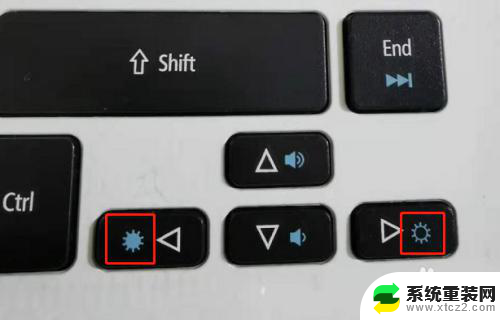
2.找到后只要按住键盘上的“Fn"键不放,再分别按住两个按钮中的其中一个。就可以调亮或调暗屏幕亮度了;

3.但如果这两个按键不起作用,那么就需要到系统设置中进行设置了。方法是:点击桌面上的开始图标——控制面板,打开控制面板;
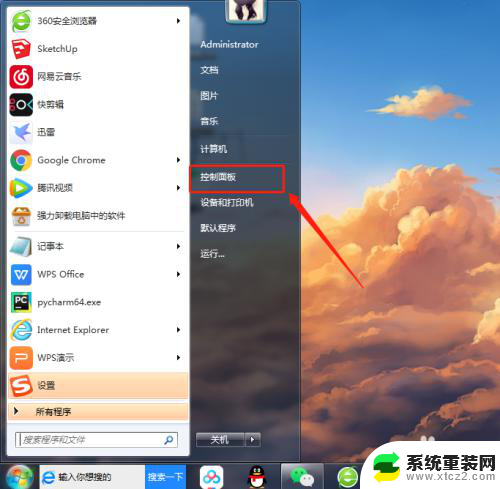
4.在控制面板中点击”显示";
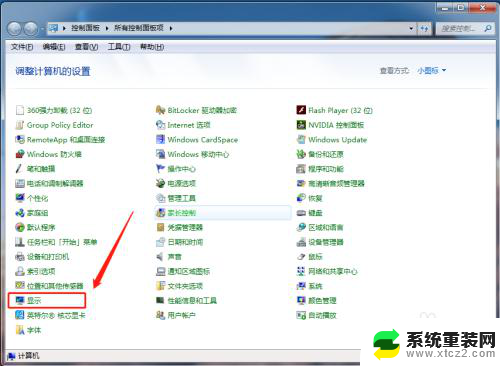
5.继续点击窗口左侧的“调整亮度”;
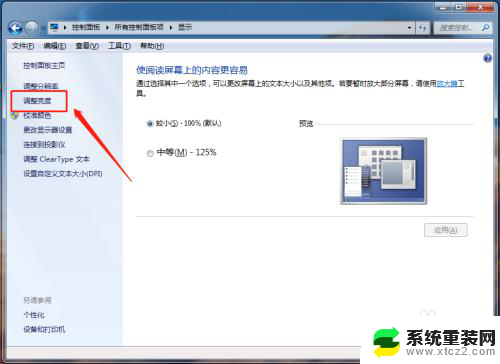
6.在调整亮度设置页面中,拖动“屏幕亮度”对应的刻度条,即可以按个人喜好调整屏幕亮度了;
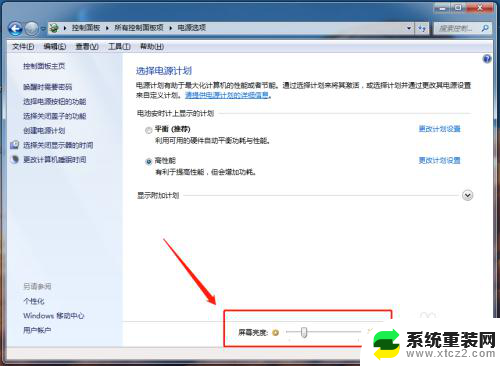
7.还有另一个快捷方式:点击电脑右下角的电池图标,然后在弹出的电池管理页面中点击“调整屏幕亮度”。也可以进入屏幕亮度调整窗口。
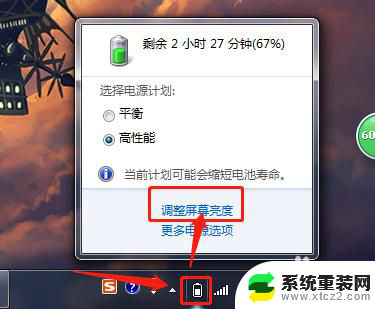
以上就是笔记本电脑亮度无法调整的全部内容,如果你遇到这种情况,你可以根据以上操作来解决问题,非常简单快速,一步到位。
笔记本电脑亮度调不了 笔记本电脑亮度调节键损坏了要怎么设置亮度相关教程
- 笔记本电脑调节亮度 笔记本电脑亮度调节方法
- 笔记本电脑亮度调节方法 笔记本电脑亮度调节方法
- 笔记本电脑如何调节亮度? 如何调节笔记本电脑亮度
- 怎样调笔记本电脑的亮度 笔记本电脑亮度调节方法
- 联想笔记本电脑屏幕亮度调节 联想电脑屏幕亮度调整
- 笔记本键盘调不了亮度是什么原因 笔记本电脑调亮度的快捷键无法使用
- 联想笔记本键盘亮度调不了怎么办 联想笔记本屏幕亮度无法调节怎么办
- 笔记本怎样调节电脑屏幕亮度 笔记本电脑屏幕亮度太暗怎么调节
- 笔记本电脑快速调节亮度 笔记本电脑 亮度调节快捷键
- 电脑怎么设置自动调节屏幕亮度 如何设置笔记本电脑屏幕自动亮度调节
- 神舟笔记本怎么设置第一启动项 第一启动项设置方法
- 联想笔记本怎样连耳机 联想小新蓝牙耳机连接方法
- 笔记本的显卡怎么看 笔记本电脑显卡怎么选择
- u盘满了导致无法使用 U盘容量已满无法打开
- 电脑锁屏时间短怎么弄时长 电脑锁屏时间调整
- 电脑桌面自动排序怎么设置 桌面图标排序方式设置方法
电脑教程推荐